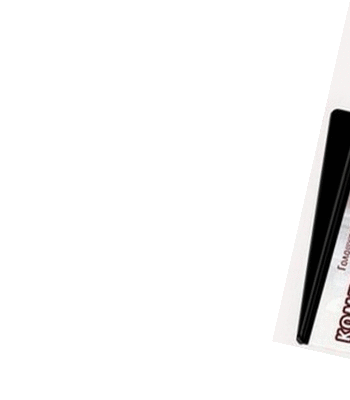-–убрики
- Ћ».–”шна€ жизнь (70)
- ƒл€ новичков Ћ».–”. (37)
- ћузыка дл€ Ћиру (9)
- ќформление дневника (34)
- Ў»“№® и –” ќƒ≈Ћ»≈ (344)
- онструирование (14)
- ”роки ј.“имофеева (9)
- ћашинные швы (7)
- ”роки “ать€ны озоровицкой (4)
- ¬оротники (4)
- —н€тие мерок (4)
- Ўитье из трикотажа (3)
- Ѕыстра€ обновка (3)
- “ехника шить€ (42)
- ћастер-классы на видео (11)
- ¬идео уроки ќльги Ќикишичевой (17)
- Ќачинающей портнихе (38)
- Ўьем дет€м (43)
- ќборудование и приспособлени€ (23)
- —воими руками (47)
- ѕеределка и декор одежды (24)
- ÷веты из ткани (23)
- орсеты и корсажи (20)
- ѕодушки (17)
- ∆урналы и книги по шитью (36)
- ќбучающие диски по шитью (6)
- ёЅ » (51)
- ѕышные юбки (25)
- ¬џ –ќ… » (101)
- ¬ыкройки элемента *узел* (5)
- ћоделирование и выкройки (44)
- ¬ыкройки в натуральную величину (21)
- ¬ыкройки в уменьшенном масштабе (18)
- ¬ыкройки-онлайн (16)
- омпьютерный крой (5)
- ћќƒј (77)
- ћода дл€ полных (6)
- —тиль,одежда,ткани (39)
- ¬ечерние плать€ (22)
- ѕравила моды (15)
- »стори€ плать€ и швейной машины (13)
- Ў“ќ–џ, ЋјћЅ–≈ ≈Ќџ (69)
- ¬иды и дизайн штор (8)
- Ў“ќ–џ.¬идео мастер-классы (6)
- Ў“ќ–џ:выкройки, мастер-классы (39)
- Ў“ќ–џ на люверсах (7)
- Ў“ќ–џ.—оветы профессионалов (13)
- ѕолезности (36)
- «ƒќ–ќ¬№≈ (49)
- —екреты красоты (23)
- »нтерьер и ландшафтный дизайн (20)
- Ёто очень интересно!!! (35)
- омпьютерный ликбез (37)
- »нтернет-сервисы (13)
- ћузыка,которую € люблю (47)
- ћой мир (16)
- ¬ ”—Ќя“»Ќј (91)
- ¬ыпечка и торты (38)
- —алаты и закуски (21)
-÷итатник
— Ќовым годом + о личных сообщени€х √лавное. — прошедшими Ќовогодними праздниками и хорошо встр...
’алат-кимоно. ¬ыкройка + видео - (6)Via
—упер ретро сайт! - (20)«амечательный ретро-сайт, там есть ¬—®! Ќажимаем на квадратики и переносимс€ на много лет назад... ...
ѕлатье-фартук. »деи, выкройки - (8): в последние годы платье-фартук уже не домашн€€ вещь, а почти выходна€. ѕочему? я думаю, что при...
“уники! ѕростые выкройки. - (6)...
-ћетки
-—сылки
“ворческа€ мастерска€ Online приглашает!!!! - (0)
ак правильно выбрать монитор дл€ компьютера - (0)
¬се варианты создани€ и вставки плеера в текст сообщени€ или в рамку с кодом - (12)
Ѕесплатный видеокурс дл€ начинающих!Ѕытовые швейные машины. „асть 1. Ќедорогие швейные машины. - (13)
—н€тие мерок с женской фигуры дл€ плечевых изделий. јвтор ёли€ ¬ылегжанина - (4)
-ѕриложени€
 ¬сегда под рукойаналогов нет ^_^
ѕозвол€ет вставить в профиль панель с произвольным Html-кодом. ћожно разместить там банеры, счетчики и прочее
¬сегда под рукойаналогов нет ^_^
ѕозвол€ет вставить в профиль панель с произвольным Html-кодом. ћожно разместить там банеры, счетчики и прочее
-¬сегда под рукой
-—татистика
«аписей: 1049
омментариев: 13714
Ќаписано: 18977
ак сделать скриншот (снимок экрана). –екомендации из личного опыта |

ƒл€ Widows XP. Ќаходим на клавиатуре кнопку Print Screen/ SysRg - Ќажимаем на нее один раз-
ќткрываем Paint--Ќажимаем ѕравка – ¬ставить-
Ќажимаем ‘айл – —охранить как…-
ѕрописываем название файла (им€) и выставл€ем его расширение-
Ќажимаем “—охранить”
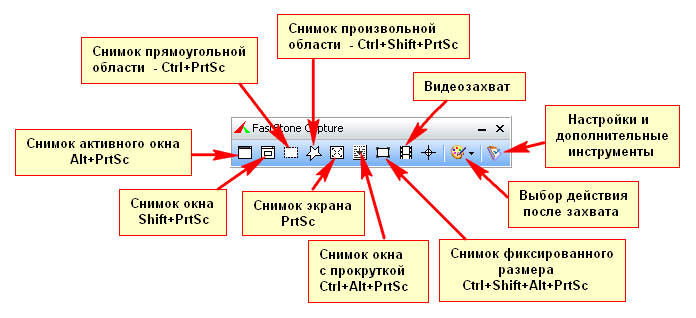



—ери€ сообщений " омпьютерный ликбез":
„асть 1 - ќб этике в интернете
„асть 2 - √ор€чие клавиши ( артинка дн€)
...
„асть 14 - ≈сли ¬ам нужно удалить страницу в одноклассниках
„асть 15 - омпьютерный ликбез.ќбучающие ролики.
„асть 16 - ак сделать скриншот (снимок экрана). –екомендации из личного опыта
„асть 17 - ѕомощь блоггеру! ѕутеводитель по Photoshop
„асть 18 - √лавные расширени€ дл€ Google Chrome / Ѕесплатные программы в картинках
...
„асть 35 - ѕон€тный интернет
„асть 36 - ѕро эти клавиши клавиатуры должен знать каждый!
„асть 37 - ак правильно выбрать монитор дл€ компьютера
—ери€ сообщений " ќформление дневника ":
„асть 1 - ак создать кнопку-переход
„асть 2 - 7 причин по которым не стоит вставл€ть в комментарии картинки
...
„асть 5 - ћой ник зарегистрирован
„асть 6 - ‘ќ–ћ”Ћџ –јћќ„≈ ѕќƒ –” ќ…!!!
„асть 7 - ак сделать скриншот (снимок экрана). –екомендации из личного опыта
„асть 8 - √лавные расширени€ дл€ Google Chrome / Ѕесплатные программы в картинках
„асть 9 - ак вставить код любого изображени€ в аккуратную рамку (урок)
...
„асть 32 - ¬се коды дл€ оформлени€ дневника в одном месте
„асть 33 - ≈ще один способ создани€ и вставки музыкального плеера в сообщение дневника.
„асть 34 - ¬се варианты создани€ и вставки плеера в текст сообщени€ или в рамку с кодом
ѕроцитировано 569 раз
ѕонравилось: 86 пользовател€м
| омментировать | « ѕред. запись — дневнику — —лед. запись » | —траницы: [1] 2 [Ќовые] |
Ѕыл ноутбук ASER и Windows xp....все было пон€тно,сейчас ноутбук Samsung и windows 7... и € никак разобратьс€ не могу....Ќа ноуте не могу найти кнопку Print Screen/ SysRg, а в Windows 7 какой-то Paint другой......... ѕр€мо чувствую себ€ допотопным чайником......ѕомогите,pliss!!!!!!!!